Windows10でのMicrosoftStoreエラー0x80070520を修正しました
特定のWindowsUpdateをインストールした後、 MicrosoftWindowsStoreエラー0x80070520が発生した場合 Windows10コンピューターでWindowsStoreを使用してアプリケーションを更新またはインストールしようとしているときに、この投稿はあなたを対象としています。この投稿では、考えられる原因を特定し、この問題の修正に役立つ最も適切な解決策を提供します。
予期しないことが発生しました。エラーコード0x80070520。
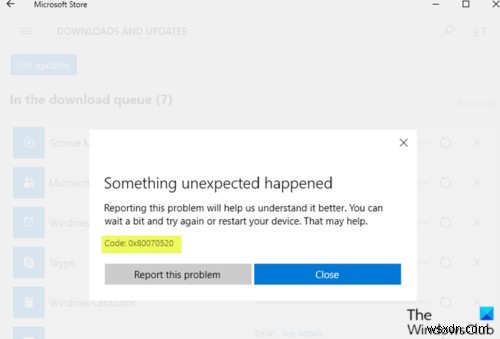
Windows Updateコンポーネントの損傷により、このエラーが発生し、更新プロセス、またはアプリとWindowsストアを開くことができなくなる可能性があります。また、廃止されたWindows 10バージョン、古いMicrosoft Store、破損したMicrosoft Storeキャッシュなども、この問題の原因である可能性があります。
0x80070520、ERROR_NO_SUCH_LOGON_SESSION、指定されたログオンセッションは存在しません。すでに終了している可能性があります。
MicrosoftStoreエラー0x80070520
この問題が発生した場合は、PCを再起動し、最新のアップデートがすべてインストールされていることを確認してから、を確認してください。それでも解決しない場合は、推奨されるソリューションを試すことができます-
- Windowsアプリのトラブルシューティングを実行する
- Windowsストアのキャッシュをリセットし、WindowsUpdateのキャッシュをクリアします
- Windowsストアアプリを再登録して再インストールします。
リストされている各ソリューションに関連するプロセスの説明を見てみましょう。
1] WindowsStoreAppsのトラブルシューティングを実行する
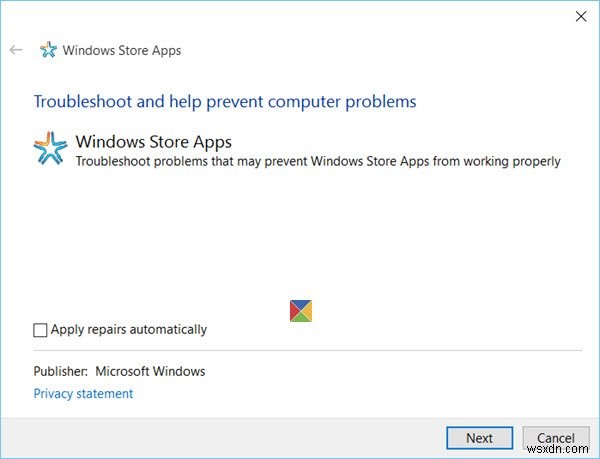
このソリューションでは、組み込みのWindows Storeアプリのトラブルシューティングを実行して、問題が解決したかどうかを確認する必要があります。
2] Windows Storeのキャッシュをリセットし、WindowsUpdateのキャッシュをクリアします
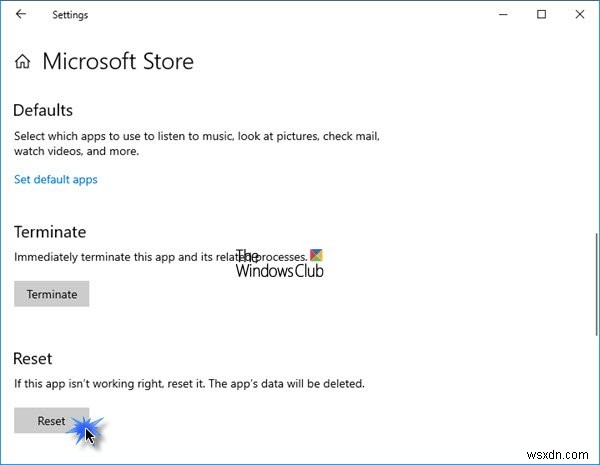
このソリューションでは、Software Distributionフォルダーの内容をクリアし、Microsoft Storeのキャッシュをリセットしてから、更新プロセスを再試行する必要があります。それでもエラーが解決しない場合は、次の解決策に進んでください。
3]Windowsストアアプリを再登録して再インストールします
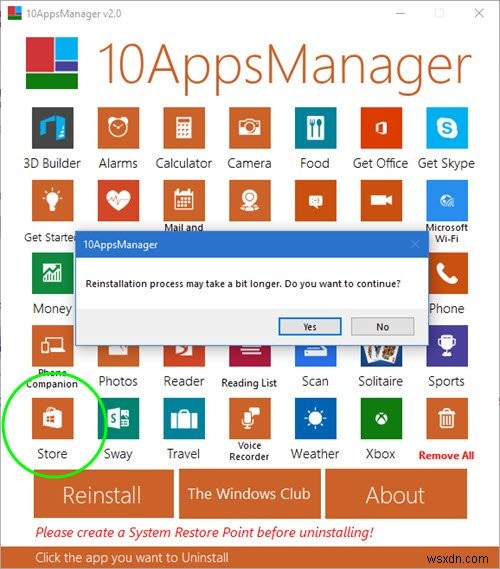
ポータブルフリーウェア10AppsManagerをダウンロードして使用し、WindowsStoreアプリを再登録して再インストールします。
何か役に立ちましたか?
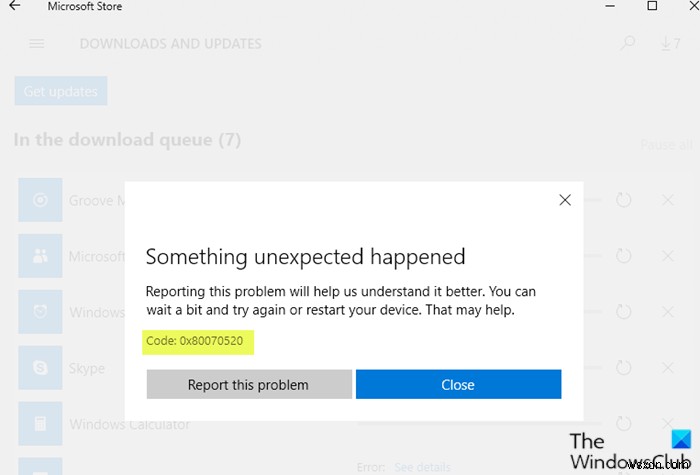
-
Windows 10 で Microsoft Store エラー 0x80073D12 を修正
Microsoft Store から何百万ものアプリケーションやプログラムをダウンロードして楽しむことができます。ただし、Microsoft Store にアクセスしようとすると、0x80073D12 エラー コードが表示され、それ以上アプリをインストールできないことがあります。これは、特にピーク時に非常に必要なアプリをダウンロードしようとする場合に、非常に厄介な問題です.しかし、心配しないでください!このガイドは、Microsoft エラー コード 0x80073D12 を簡単かつ効果的なトラブルシューティング方法で修正するのに役立ちます。 Windows 10 で Microsoft
-
Windows 11 で Microsoft Store エラー 0x80131505 を修正する方法
2012 年に開始された Windows の Microsoft Store は、お気に入りのアプリケーションやゲームをダウンロード、インストール、探索するための場所です。アプリ、ゲーム、書籍、テレビ番組、映画などのデジタル コンテンツを提供する Microsoft が運営する配信プラットフォームです。 Windows 11 PC で Microsoft Store エラー 0x80131505 に悩まされていませんか?このエラーは通常、キャッシュの破損、アプリの誤動作、互換性のないドライバー、古い OS などを引き起こします。この問題を解決する方法を知りたいですか?あなたは正しい場所に
